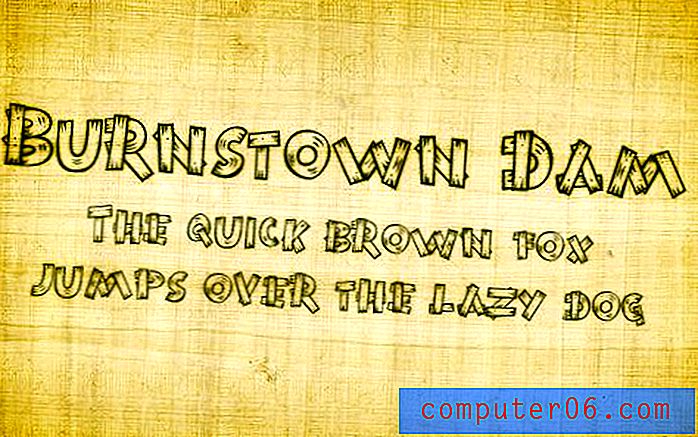Cómo deshabilitar el sonido de bloqueo de pantalla en el Samsung Galaxy On5
El Samsung Galaxy On5 puede proporcionarle comentarios en forma de sonidos o vibraciones para hacerle saber que algo ha ocurrido en el dispositivo. Un área donde puede haber notado esto es cuando bloquea manualmente su teléfono. Se escucha un leve sonido que le permite saber que ha habilitado la pantalla de bloqueo.
Sin embargo, este sonido no es obligatorio y puede deshabilitarlo si así lo desea. Nuestro tutorial a continuación le mostrará cómo hacer esto.
Desactivar el sonido de la pantalla de bloqueo en un Galaxy On5
El sonido que apagaremos en los pasos a continuación es el que escuchará cada vez que presione el botón de Encendido en el lado derecho del Galaxy On5 para bloquear o apagar la pantalla. Estos pasos se realizaron en un dispositivo con el sistema operativo Android 6.0.1.
Paso 1: abre la carpeta Aplicaciones .

Paso 2: selecciona la opción Configuración .
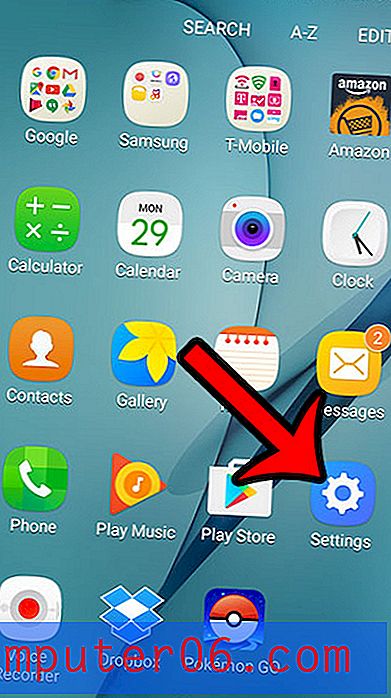
Paso 3: desplácese hacia abajo y toque la opción Sonidos y vibraciones .
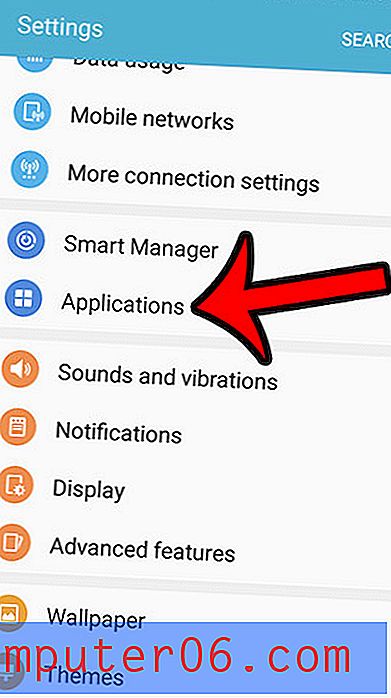
Paso 4: desplácese hacia abajo y toque el botón a la derecha de Sonidos de bloqueo de pantalla para desactivarlo.
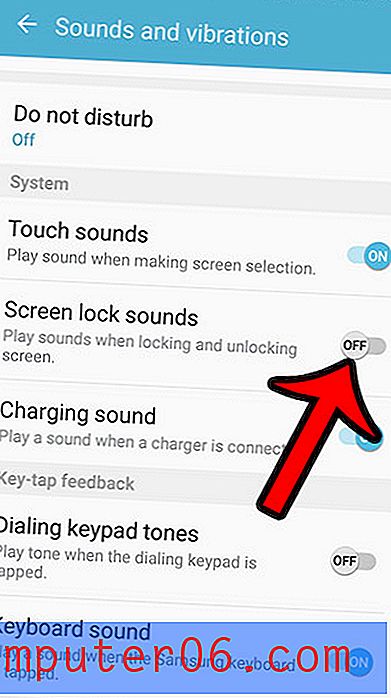
Ahora su Galaxy On5 dejará de hacer que suene el bloqueo cada vez que presione el botón de Encendido para apagar la pantalla y bloquear el dispositivo. Tenga en cuenta que hay varias otras configuraciones de sonido relacionadas en este menú que tal vez desee deshabilitar, como los sonidos táctiles (el sonido que aparece aquí cuando toca algo en la pantalla), el sonido de carga (el sonido que se reproduce cuando conecta el cargador ), Los tonos del teclado de marcación (cuando presiona un número al marcar una llamada telefónica) y el sonido del teclado (el ruido que se reproduce al presionar una tecla del teclado). Estas, así como algunas otras opciones de sonido, son todas puede optar por desactivar si no le gustan o si los necesita.
Otro sonido similar que no se encuentra en este menú es el sonido del obturador para la cámara. Este artículo le mostrará cómo desactivar eso también.